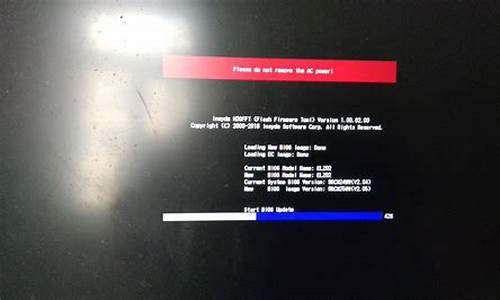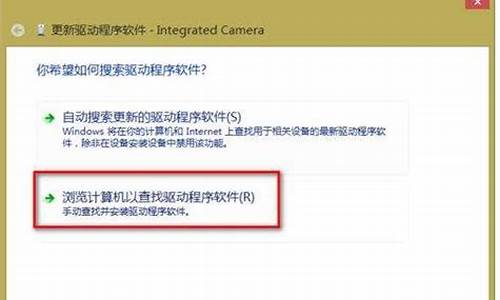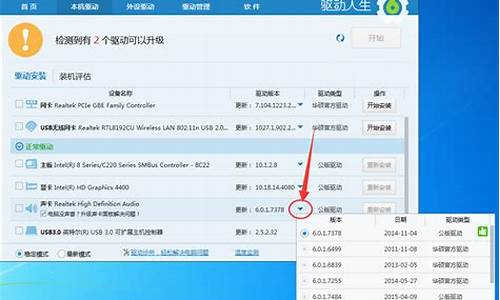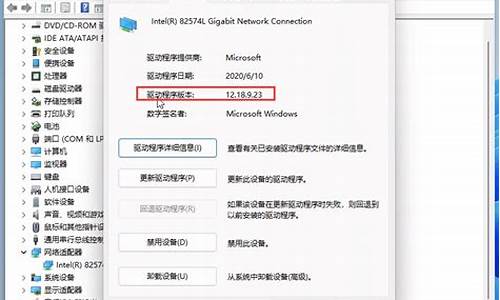windows7忘记密码怎么清除密码_win7系统密码忘记怎么清除

电脑安装win7操作系统后,一般会设置登陆密码,每次开机都要输入密码才可以进入桌面,保障电脑安全。可是有时候win7系统用户会忘记登陆密码,难道就没办法进入桌面了吗?有什么办法能够解决此问题呢?下面和大家分享一下win7系统忘记登陆密码的五种解决方法。
前排提示:如果下面的方法不能解决,不要再问为什么,因为你需要用U盘启动盘破解:win7开机密码破解u盘方法
1、启动win7系统是按住F8;
2、选“带命令行的安全模式”;
3、选“Administrator”跳出“CommandPrompt”窗口;
4、增加用户:netuserasd/add;
5、升管理员:netlocalgroupadministratorsasd/add;
6、重启,选asd进入;
7、控制面板----用户帐号----忘记密码的用户--删除密吗。
三、忘记密码,但是已经登录系统:
1、在开始菜单中的搜索框中输入”mmc.EⅩE”,或按住Win+R;
2、打开运行窗口输入”mmc.EⅩE”,单击确定进入控制台;
3、依次打开”文件”-”添加/删除管理单元”;
4、在左侧可用管理单元中找到”本地用户和组”,依次单击”添加”-”完成”,再单击”确定”;
5、展开控制台根节点中的本地用户和组,选中”用户”,在右侧用户名上单击右键,”设置密码”,不需要填入原密码。
四、忘记密码,无法登入系统
1、找个PE盘启动电脑;
2、进入PE后到c:windowssystem32下;
(1)更改Magnify.EⅩE和cmd.EⅩE的所有者为:administrators
(2)更改Magnify.EⅩE和cmd.EⅩE的权限administrators为完全控制
(3)改名Magnify.EⅩE为Magnify.EⅩE1改名cmd.EⅩE为Magnify.EⅩE
五、更改密码
1、重启到windows7;
2、启用放大镜;
3、剩下的事就非常简单了,输入命令”netuser”查看用户名,再输入命令”netuser用户名新密码”即可。(激活管理员帐号使用netuseradministrator/active:yes)最后关掉命令提示符窗口,在登录密码框中输入刚刚设置的新密码,看看,是不是成功进入系统了!最后,别忘了把先前移动、重命名的文件都改回去!
以上教程帮助大家解决win7系统忘记登陆密码的问题,下次开机忘记登陆密码不妨参考上述方法步骤来解决。
声明:本站所有文章资源内容,如无特殊说明或标注,均为采集网络资源。如若本站内容侵犯了原著者的合法权益,可联系本站删除。